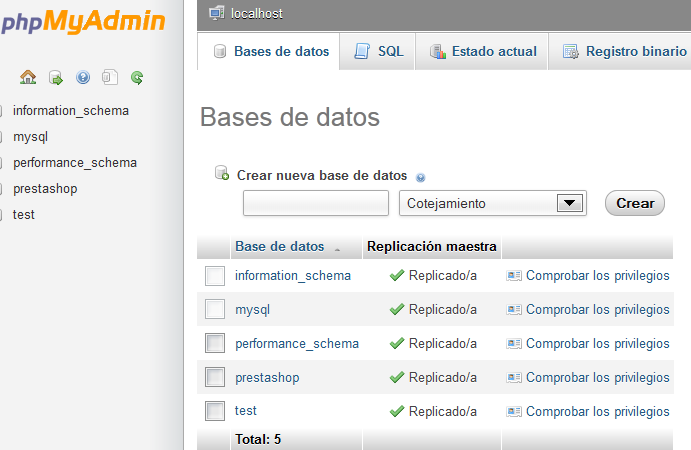Tabla de Contenidos
| Table of Contents | ||
|---|---|---|
|
...
Actualización de PrestaShop
...
- Guardar y Crear una copia de seguridad de Su Tienda Actual
Este paso consiste en hacer una copia de seguridad a su base de datos y archivos. Este paso no puede ser eludido, ni debe ser ignorado u omitido. No proceder al siguiente paso sin primero completar este. - Prepararse para la Nueva Versión
Este paso consiste en preparar los archivos que necesitará copiar en la nueva versión de PrestaShop. - Iniciar la Acutalización
Este paso consiste en comenzar ejecutar el script de actualización para su base de datos. - Garantía de Calidad y Prueba
Este paso consiste en realizar varias revisiones para asegurar que su tienda ha sido adecuadamente actualizada a la versión mas reciente. - Salir en Vivo con su Nuevo Sitio Web
Este paso le acompañara a salir en vivo con la actualización mas reciente.
...
Antes de utilizar su más reciente instalación de PrestaShop, revise que la configuración del servidor es igual o excede los requisitos mínimos para la última versión de PrestaShop. Por ejemplo, asegúrese que su proveedor de host le proporciona con las versiones requeridas de PHP y MySQL. Si no es el caso, solicite que le actualicen el servidor. Si no está seguro de las versiones PHP y MySQL que utiliza, contacte con su host de internet.
...
Versiones anteriores de PrestaShop podrían no ser tan sencillas de actualizar a la ultima versión: el código base es un diferente, muchos archivos han sido cambiados, creados o eliminados y el riesgo es mayor al saltar de una versión anterior a la ultima para observar fallas y errores detalladamente.
Por consiguiente, debe ser más cuidadoso; mientras más antigua es la versión, debe más atención debe prestar más atención a los detalles: copias de seguridad, archivos personalizados, temas editados, etc.
...
- Solicite a su compañía de hosting a crear una copia de seguridad para sus archivos
Asegúrese que esta copia sea reciente, funcione plenamente y lo más importante, refleje el contenido de su tienda actual.
...
| Warning | ||
|---|---|---|
| ||
Deshabilitar su tienda es muy importante. |
...
- Descargue una copia de sus base de datos a través de phpMyAdmin
Asegúrese que la copia de seguridad sea funcional, reciente y sobre todo que contenga todos los datos de su Tienda PrestaShop. Si su base de datos es muy grande, pudiera recibir un error. Si ese es el caso, necesitará contactar a con su proveedor de hosting.
...o...
...
Las siguientes carpetas deben ser copiadas desde su copia de seguridad a la carpeta recientemente descomprimido descomprimida /prestashop:
- carpeta
/mailscontiene todos los correos que ha modificado.
Si no ha realizado ninguna modificación en esta carpeta, no es necesario preocuparse por ella. - carpeta
/imgcontiene su logo y todas las imágenes de su tienda (categorías, productos,…) - carpeta
/modulessólo copie los módulos que ha agregado. - carpeta
/themes/yourthemesolo copies su tema actual. Si utiliza el tema predefinido de PrestaShop, no lo copie, debe utilizar el de la nueva versión. - carpetas
/downloady/uploadlos las cuales continen todos los productos descargables, los archivos adjuntos y los productos personalizables. Si no utiliza ninguna de estas funciones, no copie estas carpetas. - carpeta
/classes: en caso ha de haber agregado clases personalizadas a esta carpeta, cópielas a la nueva carpeta/classes.
Para funcionar adecuadamente con la última versión de PrestaShop, todos estos archivos de clase necesitan un nombre seguido del sufijo “Core”:- Abra cada uno de los archivos de clase y encuentre aquellos en los que el nombre de clase no esta seguido por el sufijo
Core. Si está actualizando desde PrestaShop 1.4.x, no debería tener ninguno (excepto por las clases personalizadas). - Cambie el nombre de clase, agregando el sufijo “Core”. Por ejemplo, "
MyClass" se convierte en "MyClassCore".
¡Sólo cambie el nombre de la clase PHP dentro del archivo, no el archivo mismo! - Si todos los archivos tienen “Core” en el nombre de clase (como en "
class AttributeCore extends ObjectModel"), entonces no necesita cambiar el sufijo. - Guarde los archivos editados.
- Abra cada uno de los archivos de clase y encuentre aquellos en los que el nombre de clase no esta seguido por el sufijo
- carpeta
/config, solo copie el archivosettings.inc.php, luego modifique las líneas:- La línea que contiene "
PS_BASE_URI" debe contener el nombre de la subcarpeta donde se va ha realizar la actualización. Por ejemplo, "/prestashop/" en vez de "/", o el nombre de la carpeta actual de su tienda. - Si modificó las credenciales de su base de datos (normalmente no tendría que hacerlo), actualice todas las líneas que contienen "
DB_NAME", "DB_USER" y también "DB_PASSWD" .
- La línea que contiene "
...
- Para probar la actualización, primero descargó la última versión de PrestaShop.
- Usted descomprimió esta versión, la cual contenía una carpeta llamada “prestashop”.
- Usted copió sus archivos personalizados de su copia de seguridad a esta nueva carpeta “prestashop”.
Usted modificó el archivo
config/settings.inc.phpen línea “PS_BASE_URI” para que tenga el nombre de la carpeta de su servidor (debe ser “prestashop”).
Por ejemplo:Code Block html html define('__PS_BASE_URI__', '/');...fue remplazado por...
Code Block html html define('__PS_BASE_URI__', '/prestashop/');- Usted cargó su carpeta “prestashop” al servidor FTP, y ahora puede ser accedida en: http://www.myprestashop.com/prestashop
...
Visite el script URL de instalación de su tienda; por ejemplo: http://www.myprestashop.com/prestashop/install (Remplace Sustituya “myprestashop.com” con el la URL actual de su tienda, y “prestashop” con el nombre de la carpeta que acaba de transferir a su FTP).
...
De lo contrario, haga clic al botón de “Siguiente” al final de la página.
Si los derechos permisos suficientes están asignados a sus archivos y carpetas, se mostrará la siguiente página:
...
Si no es así, asegúrese que los derechos permisos de las carpetas se encuentre encuentren correctamente configurados: cambie los derechos permisos de acceso a las carpetas marcadas en rojo en la herramienta de instalar/actualizar, directamente en su servidor FTP (realice un CHMOD 755 o 775, dependiendo de su proveedor de hosting) luego haga clic en el botón “Recargar estas configuraciones”.
Para realizar un CHMOD utilizando un cliente FTP, encuentre las carpetas que tienen las opciones de permiso incorrectas, clic-derecho a cada una de ellas para mostrar sus propiedades (o mejor aún, sus derechos de acceso), marque las casillas que no estén marcadas, hasta que una página de recarga del “Sistema y Permisos” le ofrezca solo la carpeta verde.
...
| Warning | ||||
|---|---|---|---|---|
| ||||
Puede revisar si la actualización ha comenzado en la parte superior derecha de la pantalla, gracias a la barra de progreso. No abandone la página ni cierre su navegador; espere hasta que la actualización este completada. |
...
Finalización de la actualización
Una vez que la actualización es terminadaha terminado, deberá observar la siguiente pantalla:
...
| Tip |
|---|
Lista de Pruebas a Realizar (esta no es una lista completa, debe realizar la mayor cantidad de pruebas posibles):
Si todas las pruebas son exitosas ¡Felicidades! Puede proceder al paso 5. |
Paso 5 - Lanzamiento
...
de su Tienda Actualizada.
Cambiar su tienda actualizada y su tienda de producción.
...
Restauración de su base de datos. (Sólo proceda a este paso si no tiene otra salida)
Si su actualización se daño dañó y no encuentra otra solución que restaurar a la versión anterior de su base de datos, existen dos maneras de realizarlo:
...